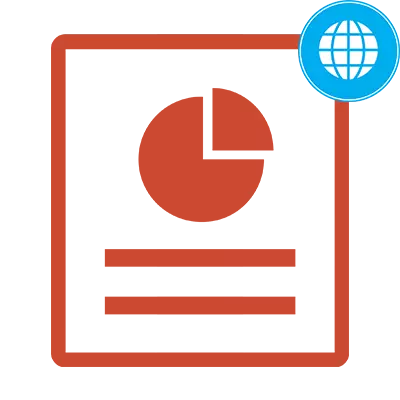
ఏ ప్రదర్శన యొక్క ప్రయోజనం ఒక నిర్దిష్ట ప్రేక్షకుల కావలసిన సమాచారాన్ని నివేదించడం. ప్రత్యేక సాఫ్టువేరుకు ధన్యవాదాలు, మీరు మెటీరియల్లను స్లయిడ్లను సమూహపరచవచ్చు మరియు వారికి ఆసక్తిగల వ్యక్తులకు అందించవచ్చు. ప్రత్యేక కార్యక్రమాల ఆపరేషన్తో మీకు సమస్యలు ఉంటే, అలాంటి ప్రదర్శనల సృష్టికి ఆన్లైన్ సేవలు రెస్క్యూకు వస్తాయి. వ్యాసంలో సమర్పించబడిన ఎంపికలు పూర్తిగా ఉచితం మరియు ఇప్పటికే ఇంటర్నెట్ నుండి వినియోగదారులచే తనిఖీ చేయబడ్డాయి.
ఆన్లైన్ ప్రదర్శనను సృష్టించండి
ఒక ప్రదర్శనను సృష్టించడానికి ఒక కార్యాచరణతో ఆన్లైన్ సేవలు పూర్తి స్థాయి సాఫ్ట్వేర్ కంటే తక్కువ డిమాండ్ చేస్తున్నాయి. అదే సమయంలో, వారు ఒక పెద్ద సమితిని కలిగి ఉంటారు మరియు సాధారణ స్లయిడ్లను సృష్టించే పనిని ఖచ్చితంగా పరిష్కరిస్తారు.పద్ధతి 1: PowerPoint ఆన్లైన్
సాఫ్ట్వేర్ లేకుండా ప్రదర్శనను సృష్టించడానికి ఇది చాలా ప్రజాదరణ పొందిన మార్గం. Microsoft ఈ ఆన్లైన్ సేవతో పవర్పాయింట్ ప్రోగ్రామ్ యొక్క గరిష్ట సారూప్యతను తీసుకుంది. OneDrive మీరు చిత్రం ఉపయోగించిన కంప్యూటర్తో సమకాలీకరించడానికి మరియు పూర్తిస్థాయి paverpoint లో ప్రదర్శనలు శుద్ధి అనుమతిస్తుంది. అన్ని సేవ్ డేటా ఈ క్లౌడ్ సర్వర్ లో నిల్వ చేయబడుతుంది.
సేవా పవర్పాయింట్కు వెళ్ళండి
- సైట్ మారడం తరువాత, పూర్తి టెంప్లేట్ ఎంచుకోవడం మెను తెరుచుకుంటుంది. మీ ఇష్టమైన సంస్కరణను ఎంచుకోండి మరియు ఎడమ మౌస్ బటన్తో దానిపై క్లిక్ చేయండి.
- చొప్పించు టాబ్ను ఎంచుకోండి. ఇక్కడ మీరు ప్రదర్శనలను సవరించడానికి మరియు ఇన్సర్ట్ చెయ్యడానికి క్రొత్త స్లయిడ్లను జోడించవచ్చు.
- అదే ట్యాబ్లో "స్లయిడ్" బటన్పై క్లిక్ చేయడం ద్వారా కొత్త స్లయిడ్లను అవసరమైన సంఖ్యను జోడించండి.
- జోడించిన స్లయిడ్ యొక్క నిర్మాణం ఎంచుకోండి మరియు జోడించు స్లయిడ్ బటన్ క్లిక్ అదనంగా నిర్ధారించండి.
- అవసరమైన సమాచారంతో స్లయిడ్లను పూరించండి మరియు మీకు అవసరమైన విధంగా చేయండి.
- సేవ్ ముందు, మేము పూర్తి ప్రదర్శన చూడటం సిఫార్సు చేస్తున్నాము. అయితే, మీరు స్లయిడ్ల విషయాలలో నమ్మకంగా ఉండవచ్చు, కానీ ప్రివ్యూలో మీరు పేజీల మధ్య అనువర్తిత పరివర్తన ప్రభావాలను చూడవచ్చు. వీక్షణ ట్యాబ్ను తెరవండి మరియు "రీడ్ మోడ్" కు సవరించు మోడ్ను మార్చండి.
- పూర్తి ప్రదర్శనను సేవ్ చేయడానికి, ఎగువ నియంత్రణ ప్యానెల్లో "ఫైల్" టాబ్ను నమోదు చేయండి.
- "డౌన్లోడ్ ఎలా" పై క్లిక్ చేసి, ఒక సరైన ఫైల్ డౌన్లోడ్ ఎంపికను ఎంచుకోండి.

నియంత్రణ ప్యానెల్ ప్రదర్శనతో పనిచేయడానికి ఉపకరణాలు ఉన్నట్లు కనిపిస్తుంది. ఇది ఒక పూర్తి స్థాయి కార్యక్రమంలో నిర్మించిన ఒకదానికి సమానంగా ఉంటుంది మరియు అదే కార్యాచరణ గురించి ఉంది.


మీరు కోరుకుంటే, చిత్రాలను, దృష్టాంతాలు మరియు గణాంకాలను ఉపయోగించి ప్రదర్శనను మీరు అలంకరించవచ్చు. సమాచారం "శాసనం" సాధనాన్ని ఉపయోగించి చేర్చవచ్చు మరియు పట్టికలో నిర్వహించవచ్చు.


అన్ని జోడించిన స్లయిడ్లను ఎడమ కాలమ్లో ప్రదర్శించబడతాయి. వాటిలో ఒకటి ఎడమ మౌస్ బటన్ను నొక్కడం ద్వారా ఎంపిక చేయబడినప్పుడు వారి ఎడిటింగ్ సాధ్యమవుతుంది.



ప్రివ్యూ మోడ్లో, మీరు ఒక స్లైడ్ను అమలు చేయవచ్చు లేదా కీబోర్డ్ మీద బాణం యొక్క స్లయిడ్లను మార్చవచ్చు.

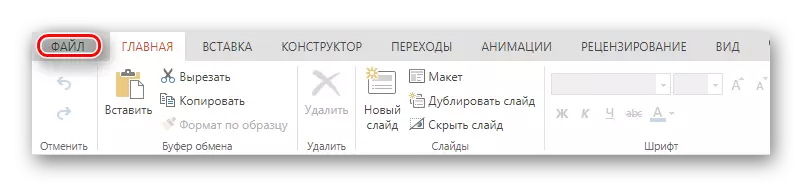

విధానం 2: Google ప్రదర్శనలు
Google ద్వారా అభివృద్ధి చెందిన వాటిని సామూహిక పని అవకాశంతో ప్రదర్శనలు సృష్టించడానికి ఒక అద్భుతమైన మార్గం. మీరు సామగ్రిని సృష్టించడానికి మరియు సవరించడానికి సామర్ధ్యం కలిగి ఉంటారు, వాటిని పవర్పాయింట్ మరియు వైస్ వెర్సాలో Google ఫార్మాట్ నుండి మార్చండి. Chromecast మద్దతు ధన్యవాదాలు, ప్రదర్శన Android లేదా iOS ఆధారంగా మొబైల్ పరికరం ఉపయోగించి, వైర్లు లేకుండా ఏ స్క్రీన్ ప్రాతినిధ్యం చేయవచ్చు.
Google ప్రదర్శనకు వెళ్లండి
- సైట్ కు బదిలీ వెంటనే కేసు వెళ్లండి - ఒక కొత్త ప్రదర్శన సృష్టించండి. ఇది చేయటానికి, స్క్రీన్ యొక్క దిగువ కుడి మూలలో "+" ఐకాన్పై క్లిక్ చేయండి.
- కౌంట్ "ప్రదర్శన పేరులేని" క్లిక్ చేయడం ద్వారా మీ ప్రదర్శన పేరును మార్చండి.
- కుడి కాలమ్లో ప్రాతినిధ్యం వహించే సైట్ నుండి ఒక రెడీమేడ్ టెంప్లేట్ను ఎంచుకోండి. మీ వంటి ఎంపికల్లో ఏదీ లేకపోతే, మీరు జాబితా చివరిలో "దిగుమతి థీమ్" బటన్పై క్లిక్ చేయడం ద్వారా మీ స్వంత అంశాన్ని డౌన్లోడ్ చేసుకోవచ్చు.
- "ఇన్సర్ట్" టాబ్కు వెళ్లడం ద్వారా మీరు క్రొత్త స్లయిడ్ను జోడించవచ్చు, ఆపై "కొత్త స్లయిడ్" అంశం నొక్కడం.
- పూర్తి ప్రదర్శనను చూడటానికి ప్రివ్యూను తెరవండి. ఇది చేయటానికి, టాప్ టూల్బార్లో "వాచ్" బటన్ క్లిక్ చేయండి.
- పూర్తి పదార్థాన్ని కాపాడటానికి, మీరు "ఫైల్" ట్యాబ్కు వెళ్లాలి, "డౌన్లోడ్ ఎలా" ఐటెమ్ను ఎంచుకోండి మరియు తగిన ఫార్మాట్ సెట్ చేయండి. ఒక JPG లేదా PNG ఆకృతిలో విడిగా సాధారణ మరియు ప్రస్తుత స్లయిడ్ రెండింటినీ సేవ్ చేసే అవకాశం ఉంది.




ఇప్పటికే జోడించిన స్లయిడ్లను మునుపటి పద్ధతిలో, ఎడమ కాలమ్లో ఎంచుకోవచ్చు.


గమనించదగ్గ ఏమిటి, ఈ సేవ మీ ప్రదర్శనలో మీ ప్రదర్శనను వీక్షించడానికి వీలు కల్పిస్తుంది, దీనిలో మీరు దాని ప్రేక్షకులను దాఖలు చేస్తారు. మునుపటి సేవకు విరుద్ధంగా, Google ప్రదర్శన మొత్తం తెరపై పదార్థాన్ని తెరుస్తుంది మరియు తెరపై వస్తువులను అండర్లైన్ చేయడానికి అదనపు ఉపకరణాలు ఉన్నాయి, ఉదాహరణకు, ఒక లేజర్ పాయింటర్.


పద్ధతి 3: కాన్వా
ఇది మీ సృజనాత్మక ఆలోచనలను అమలు చేయడానికి సిద్ధంగా ఉన్న నమూనాలను భారీ మొత్తంలో కలిగి ఉన్న ఒక ఆన్లైన్ సేవ. ప్రదర్శనలు పాటు, మీరు ఫేస్బుక్ మరియు Instagram న సామాజిక నెట్వర్క్లు, పోస్టర్లు, నేపథ్యాలు మరియు గ్రాఫిక్ ఎంట్రీలు కోసం గ్రాఫిక్స్ సృష్టించవచ్చు. మీ కంప్యూటర్లో సృష్టించబడిన పనిని ఉంచండి లేదా ఇంటర్నెట్లో మీ స్నేహితులతో పంచుకోండి. సేవ యొక్క ఉచిత ఉపయోగం కూడా, మీకు ఒక ప్రాజెక్ట్లో ఒక కమాండ్ మరియు పనిని సృష్టించే సామర్థ్యాన్ని కలిగి ఉంటుంది, ఆలోచనలు మరియు ఫైళ్ళను మార్పిడి చేయడం.
కాన్వా సర్వీస్ కి వెళ్ళండి
- పేజీకి వెళ్ళండి మరియు పేజీ యొక్క కుడి ఎగువ భాగంలో "లాగిన్" బటన్పై క్లిక్ చేయండి.
- పూర్తి అధికారం. ఇది చేయటానికి, త్వరగా సైట్ ఎంటర్ లేదా ఇమెయిల్ చిరునామాను నమోదు చేయడం ద్వారా ఒక కొత్త ఖాతాను సృష్టించడానికి మార్గాల్లో ఒకదాన్ని ఎంచుకోండి.
- ఎడమ మెనులో పెద్ద "రూపకల్పన" బటన్పై క్లిక్ చేయడం ద్వారా క్రొత్త డిజైన్ను సృష్టించండి.
- భవిష్యత్ పత్రం యొక్క రకాన్ని ఎంచుకోండి. మేము ఒక ప్రదర్శనను సృష్టించబోతున్నాం కాబట్టి, "ప్రదర్శన" అనే శీర్షికతో తగిన టైల్ను ఎంచుకోండి.
- మీరు ప్రదర్శన కోసం రెడీమేడ్ ఉచిత టెంప్లేట్లు జాబితా తో అందించబడుతుంది. మీ ఇష్టమైన ఎంచుకోండి, ఎడమ కాలమ్ లో అన్ని సాధ్యం ఎంపికలు స్ప్రే. ఐచ్ఛికాలు ఒకటి ఎంచుకోవడం ఉన్నప్పుడు, మీరు భవిష్యత్తులో పేజీలు ఎలా కనిపిస్తుంది మరియు మీరు మార్చవచ్చు ఎలా చూడగలరు.
- మీ స్వంత ప్రదర్శన యొక్క కంటెంట్లను మార్చండి. ఇది చేయటానికి, పేజీలలో ఒకదాన్ని ఎంచుకోండి మరియు సేవ ద్వారా అందించిన వివిధ పారామితులను వర్తింపజేయడం, మీ అభీష్టానుసారం సవరించండి.
- "పేజీ" బటన్పై క్లిక్ చేయడం ద్వారా ప్రదర్శనకు కొత్త స్లయిడ్ను జోడించడం సాధ్యమవుతుంది.
- మీరు పత్రంతో పని చేస్తున్నప్పుడు, దానిని మీ కంప్యూటర్కు డౌన్లోడ్ చేసుకోండి. దీన్ని చేయటానికి, సైట్ యొక్క పైభాగంలో, "డౌన్లోడ్" ఎంచుకోండి.
- భవిష్యత్ ఫైల్ యొక్క సరైన ఫార్మాట్ను తీయండి, ఇతర ముఖ్యమైన పారామితులలో అవసరమైన చెక్బాక్స్లను సెట్ చేసి, కనిపించే విండో దిగువన "డౌన్లోడ్" బటన్పై క్లిక్ చేయడం ద్వారా డౌన్లోడ్ను నిర్ధారించండి.
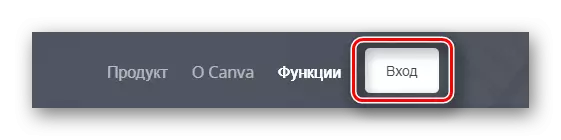



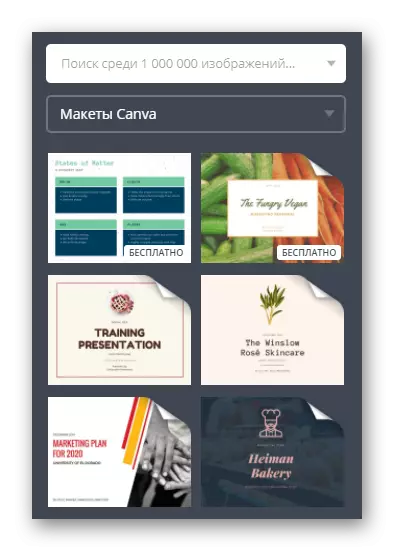




పద్ధతి 4: Zoho డాక్స్
విభిన్న పరికరాల నుండి మరియు స్టైలిష్ రెడీమేడ్ నమూనాల సమితిలో సామూహిక పని అవకాశాన్ని కలపడం కోసం ఇది ఒక ఆధునిక సాధనం. ఈ సేవ మీరు ప్రదర్శనలు మాత్రమే సృష్టించడానికి అనుమతిస్తుంది, కానీ వివిధ పత్రాలు, పట్టికలు, మరియు అందువలన న.
Zoho డాక్స్ సేవకు వెళ్ళండి
- ఈ సేవలో పనిచేయడానికి రిజిస్ట్రేషన్ అవసరం. సరళీకృతం చేయడానికి, మీరు Google, ఫేస్బుక్, ఆఫీస్ 365 మరియు యాహూ ఉపయోగించి అధికార విధానాన్ని పాస్ చేయవచ్చు.
- విజయవంతమైన అధికారం తరువాత, పని కొనసాగండి: ఎడమ కాలమ్లో "సృష్టించు" పై క్లిక్ చేయడం ద్వారా క్రొత్త పత్రాన్ని సృష్టించండి, పత్రం యొక్క రకాన్ని ఎంచుకోండి - "ప్రదర్శన".
- తగిన విండోలో పేర్కొనడం ద్వారా మీ ప్రదర్శన కోసం ఒక పేరును నమోదు చేయండి.
- సమర్పించబడిన ఎంపికల నుండి భవిష్యత్ పత్రం యొక్క సరైన రూపకల్పనను ఎంచుకోండి.
- కుడివైపు మీరు ఎంచుకున్న రూపకల్పన యొక్క వివరణను, అలాగే ఫాంట్ మరియు పాలెట్ను మార్చడానికి ఉపకరణాలు చూడవచ్చు. మీరు అనుకుంటే, ఎంచుకున్న టెంప్లేట్ యొక్క రంగు స్వరసప్తకం మార్చండి.
- "+ స్లయిడ్" బటన్ ఉపయోగించి స్లయిడ్లను అవసరమైన సంఖ్యను జోడించండి.
- పారామితి మెనుని తెరవడం ద్వారా ప్రతి స్లయిడ్కు లేఅవుట్ను మార్చండి, ఆపై "మార్పు లేఅవుట్" అంశాన్ని ఎంచుకోవడం.
- పూర్తి ప్రదర్శనను సేవ్ చేయడానికి, "ఫైల్" ట్యాబ్కు లాగిన్ అవ్వండి, "సరే ఎగుమతి" మరియు మీకు సరిపోయే ఫైల్ ఆకృతిని ఎంచుకోండి.
- చేర్చబడిన, ప్రదర్శనతో డౌన్లోడ్ ఫైల్ యొక్క పేరును నమోదు చేయండి.
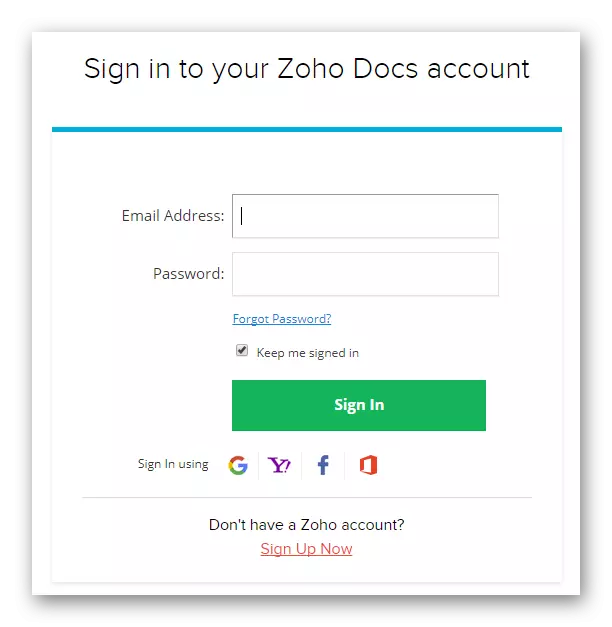






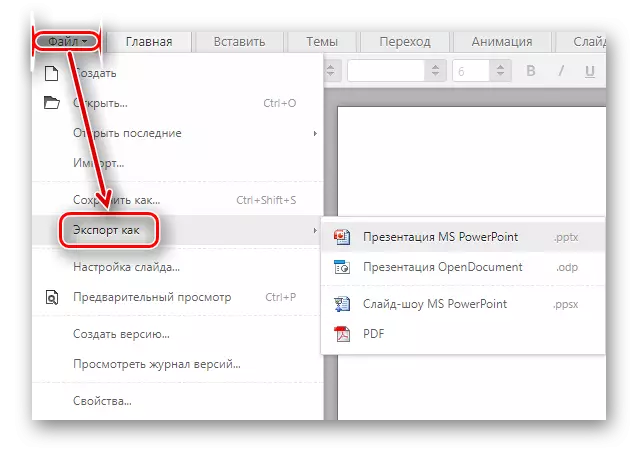

మేము ప్రదర్శనలను సృష్టించడానికి నాలుగు ఉత్తమ ఆన్లైన్ సేవలను సమీక్షించాము. వాటిలో కొన్ని, ఉదాహరణకు, PowerPoint ఆన్లైన్, అవకాశాల జాబితాలో వారి సాఫ్ట్వేర్ సంస్కరణలకు మాత్రమే కొంచెం తక్కువగా ఉంటాయి. సాధారణంగా, ఈ సైట్లు చాలా ఉపయోగకరంగా ఉంటాయి మరియు పూర్తిస్థాయి కార్యక్రమాలపై ప్రయోజనాలు ఉన్నాయి: సామూహిక పని అవకాశం, ఒక క్లౌడ్ మరియు ఇతరులు చాలా ఫైళ్ళ సమకాలీకరణ.
